Letöltések kezelése az Internet Explorer 9-ben
Az Internet Explorer 9(Internet Explorer 9) rengeteg változást hozott, beleértve a fájlok letöltéséhez és kezeléséhez szükséges új felületet. Ezért ez az oktatóanyag elmagyarázza, hogyan működik a letöltés az Internet Explorer 9 böngészőben(Internet Explorer 9) , hogyan érheti el és kezelheti a letöltött fájlokat, hogyan törölheti a letöltési előzményeket és módosíthatja az alapértelmezett letöltési mappát. Végül, de nem utolsósorban elmagyarázom az Internet Explorer 9 által használt biztonsági funkciót , amely bizonyos fájlok letöltését figyeli és blokkolja, a SmartScreen szűrőt(SmartScreen Filter) .
Hogyan működik a letöltés
Ha szeretne letölteni egy fájlt, az Internet Explorer 9 egy kis menüt jelenít meg az ablak alján, amely a szokásos választási lehetőségeket kínálja: Nyissa meg(Open) a fájlt (ami azt jelenti, hogy először töltse le, majd nyissa meg), Mentse(Save) el, vagy egyszerűen mondja meg(Cancel) a letöltést . . Ha rákattint a Mentés(Save) gombban található nyílra, további lehetőségeket kap, többek között lehetőséget, hogy a fájlt az eredetitől eltérő néven vagy az alapértelmezett letöltési mappától eltérő helyre mentse (a Mentés másként(Save as) segítségével ).

A letöltés megkezdése után ugyanabban az alsó ablakban láthatja a folyamatot. Ahogy az várható volt, a letöltés szüneteltetéséhez, folytatásához vagy megszakításához vezérlőelemek állnak rendelkezésre.

Ha egyszerre több fájlt tölt le, az összes letöltés összegzését fogja látni az egyes összegzések helyett.

Ha a letöltés befejeződött, a letöltött fájl típusától függően különböző lehetőségek közül választhat. Például, ha letöltött egy archívumot vagy egy dokumentumot, akkor megjelenik egy Megnyitás(Open) gomb egy kis nyíllal. Ha erre a nyílra kattint, megjelenik a Megnyitás(Open With) ezzel opció is, amellyel kiválaszthatja, hogy melyik programmal szeretné megnyitni a fájlt.

Ha letölt egy futtatható fájlt, akkor megjelenik egy Futtatás(Run) gomb, amely lehetővé teszi a fájl végrehajtását.

Aktív és régi letöltések megtekintése
Ha bármikor hozzá szeretne férni az aktív és régi letöltések listájához, kattintson az Internet Explorer ablakának alján található letöltés menüben található Letöltések megtekintése gombra. (View downloads)Megtalálhatja a Toos menüben (a kerékszerű gomb) vagy a Ctrl+J billentyűkombinációval is.

A Letöltések(Downloads) ablakban megjelennek az aktuálisan letöltött vagy a befejezett letöltések. Minden egyes fájlhoz megkapja a nevet, a letöltési helyet, a méretét, a tárolási helyét (vagy tárolási helyét), valamint az állapotától függően elvégezhető műveletek kontextus szerinti listáját.

A letöltési előzmények törléséhez egyszerűen kattintson a Lista törlése(Clear list) gombra.
Az alapértelmezett letöltési mappa módosítása(Default Download Folder)
Alapértelmezés szerint az Internet Explorer 9 (vagy bármely más böngésző) a letöltött fájlokat a (Internet Explorer 9)Letöltések(Downloads) mappába menti , a felhasználói profilból. Ha megváltoztatja a Letöltések(Downloads) mappa helyét, az Internet Explorer az új helyre menti a fájlokat.
Ha azonban csak az Internet Explorer(Internet Explorer) alapértelmezett letöltési mappáját szeretné módosítani , ezt megteheti a fenti részben látható Letöltések ablakban. (Downloads)Ott a bal alsó sarokban találsz egy Opciók linket. (Options)Kattintson(Click) rá, és megjelenik a Letöltési beállítások(Download Options) ablak. Keresse(Browse) meg a letöltésekhez használni kívánt új mappát, és kattintson az OK gombra(OK) a választás megerősítéséhez.
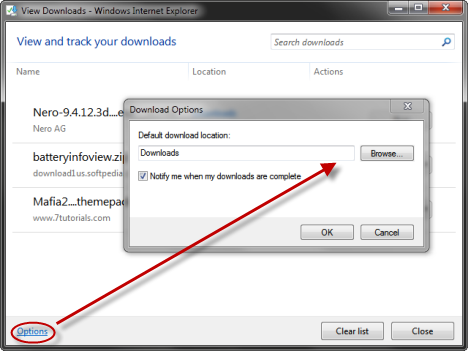
Mi a helyzet azzal, hogy az Internet Explorer(Internet Explorer Telling) azt mondja, hogy egy fájl(File) károsíthatja a számítógépét(Computer) ?
Néha olyan fájlokkal találkozhat, amelyeket az Internet Explorer nem enged letölteni. A rendszer egy üzenetet ad, amely szerint a fájlt "nem gyakran töltik le, és károsíthatja a számítógépet"('is not commonly downloaded and could harm your computer') . Mi a teendő, ha valóban le akarja tölteni a fájlt?
Ebből a cikkből megtudhatja: Mi az a SmartScreen szűrő és hogyan működik? (What is the SmartScreen Filter & How Does it Work?).
Következtetés
Amint ebből a cikkből kiderül, a letöltések kezelése az Internet Explorer 9 -ben meglehetősen egyszerű. Ha azonban bármilyen problémája van, nyugodtan írjon megjegyzést. Mindent megteszünk, hogy segítsünk.
Related posts
Internet Explorer 9 – Lapok megjelenítése külön sorban
Állítsa be saját AdBlockját az Internet Explorer 9-ben
Internet Explorer 9 – Hogyan lehet javítani a betöltési és navigációs sebességet
Az Internet Explorer 9 64 bites verziója jobb böngészési teljesítményt nyújt?
Konfigurálja az Internet Explorer alkalmazás működését a Windows 8.1 rendszerben
Mi történik, ha eltávolítja az Internet Explorer programot a Windows rendszerből?
Browser Wars: Milyen teljesítményt nyújt az Internet Explorer 11?
Rosszindulatú webhelyek bejelentése az Internet Explorerben
A kedvencek sáv és a kedvencek központ megjelenítése az Internet Explorerben
Internet Explorer 64 bites verzión – Lehetséges és jól működik a böngészés?
Jelszavak exportálása a Chrome, a Firefox, az Opera, a Microsoft Edge és az Internet Explorer böngészőből
Állítsa be az Internet Explorer kívánt verzióját alapértelmezettként a Windows 8.1 rendszerben
Az Internet Explorer 11 Windows-hoz letöltése és telepítése
Böngészési előzmények és adatok törlése az Internet Explorer alkalmazásból
A File Explorer sötét téma engedélyezése a Windows 10 rendszerben
Hogyan takaríthat meg akkumulátort az Internet Explorer böngészőben való böngészés közben
5 módszer a dupla kattintásra egyetlen kattintással a Windows rendszerben
A bővítmények eltávolítása, letiltása vagy engedélyezése az Internet Explorer 11-ben
Kedvencek elérése és kezelése az Internet Explorer alkalmazásban
A legjobb 8-nak rendelkeznie kell Internet Explorer-bővítményekkel
